Reklaam
Nagu võib-olla teate, pole iPhone'i abil telefonikõnede salvestamiseks sisseehitatud viisi. Riigi- ja osariigiomaste seaduste tulemusel ei muuda Apple telefonikõne salvestamist eriti lihtsaks.
See pole aga võimatu. Mõnede ümbersuunamiste abil saate iPhone'i telefonikõnesid salvestada.
Kui kavatsete kasutada mõnda neist meetoditest, teatage kindlasti kõne teises otsas olevale isikule, et teda salvestatakse. Kui nad teavad ja nõustuvad, on vähe võimalust end kuuma vette lasta.
Kasutage kõlarirežiimi ja salvestage iPhone'i kõnesid teise seadme abil

See on tõenäoliselt kiireim, lihtsaim ja "räpim" viis oma iPhone'i telefonikõne salvestamiseks. Selle tööks vajate teist mikrofoniga seadet, mis suudab salvestada (näiteks iPad, arvuti või kaasaskantav salvestusseade). Vaadake meie soovitused mikrofoni kohta Parim mikrofon taskuhäälingu jaoksKas alustate uut taskuhäälingusaadet? Teil on vaja head mikrofoni! Siin on teie võimalused parima mikrofoni saamiseks taskuhäälingu jaoks. Loe rohkem kui teil pole selleks midagi muud.
Eeldusel, et viibite vaikses keskkonnas ja saate oma iPhone'i valjuhääldit kasutada, ei saaks see lahti saada lihtsamalt:
- Helistage oma kontaktile ja koputage nuppu Esineja ikoon. Kui teil on ühendatud Bluetooth-kõrvaklapid, peate valima loendist iPhone'i kõlari.
- Teatage teisele osapoolele, et salvestate vestluse. Alustage välise salvesti salvestamist.
- Asetage telefon mikrofoni jaoks piisavalt lähedale, nii et kui te räägite, võtaks see selgelt ka teie hääle.
- Salvestage salvestus pärast telefonikõne lõppu.
IOS-i seadmes saate kõne salvestada Apple'i abil Häälmemo rakendus. Soovitame Macis või PC-s tasuta heli redigeerimine ja salvestamine tööhobune Audacity.
Salvestage saabuvaid iPhone'i kõnesid Google Voice'i abil
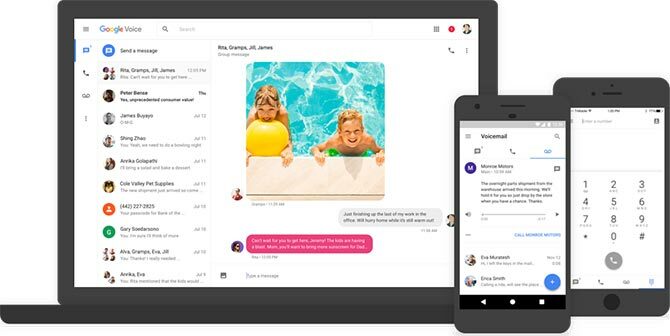
Google Voice on tasuta kõneposti ja kõneteenus Kuidas Google Voice'i abil VoIP-telefoni luua?Google Voice'i abil saate muuta mis tahes passiivse telefoni tasuta täielikult funktsionaalseks VoIP-telefoniks. Siin on kõik, mida peate alustamiseks teadma. Loe rohkem saadaval USA-s ja Kanadas. See pakub teile tasuta USA telefoninumbrit, kõneposti postkasti ja võimaluse helistada nii riigisiseselt (tasuta) kui ka rahvusvaheliselt (vastavalt Google'i tariifid).
Google Voice'i kasutamiseks on vaja Google Voice'i rakendust, mis on saadaval veebis, Androidi ja iOS-i seadmetes. Rakenduse üks omadus on võime võimaldada telefonikõnesid salvestada. Enne kui saate seda teha, peate teenuse seadistamiseks pisut aega võtma:
- Laadige alla Google Voice'i rakendus iPhone'i jaoks, avage see ja logige sisse oma Google'i kontoga.
- Koputage Otsing ja valige telefoninumber, mille soovite seostada oma Google Voice'i kontoga.
- Kinnitage oma number ja klõpsake siis nuppu Järgmine kuni teil palutakse sisestada oma telefoninumber.
- Sisestage oma iPhone'i telefoninumber, kinnitage ja oodake siis kinnituskoodi.
- Kinnitage oma uus Google Voice'i konto äsja saadud koodi abil.
Enne kõnede salvestamist peate tegema ühe viimase sammu. Logi sisse Google Voice'i veebisait kasutades oma Google'i kontot. Nüüd klõpsake lehe vasakus servas kolmepunktilisel ikoonil ja valige Seadistused. All Kõned, luba Sissetulevate kõnede valikud.
Kui saate Google Voice'i konto kaudu telefonikõne, saate vajutada nuppu 4 vestluse salvestamise alustamiseks oma iPhone'is klahvi. Kui teete seda, teavitab Google teist osapoolt, et neid registreeritakse. Salvestise leiate oma Google Voice'i postkastist, kust saate selle säilitamiseks alla laadida.
Kahjuks pole väljuvat telefonikõnet Google Voice'i abil võimalik salvestada.
IPhone-sõnumite salvestamiseks kasutage kolmanda osapoole teenust
Neid on igasuguseid kolmanda osapoole iPhone-kõnesalvestajad 5 iPhone'i helistamisrakendust, mis tegelikult töötabApple'i turbekeskse lähenemisviisi tõttu ei saa iOS-i rakendused telefonikõnesid otse iPhone'i salvestada. Mida sa teha saad? Loe rohkem saadaval. Need teenused ei ole tasuta ja nende eest võetakse kindla määraga piiramatu kasutamise eest või minuti eest krediiti kasutades. Need kõik töötavad üldiselt sama meetodit kasutades:
- Esmalt laadige oma iPhone'is alla ja käivitage valitud kõnesalvesti rakendus.
- Alustage helistamist kontaktile või muule numbrile, mida soovite salvestada.
- Rakendus teeb teie kõne teenusepakkuja serverite kaudu, mis salvestab ka vestluse.
- Kui kõne on lõppenud, saate salvestise serverist alla laadida.



Selle meetodiga on seotud mõned probleemid. Esimene on see, et helistaja ID ei ühti teie inimese numbriga, kellele helistate. Nad ilmselt ei tea, kes te olete - või mis veelgi hullem, saab selle Tundmatu number olenevalt sellest, kus te elate ja kellele helistate.
Teine on ilmne turvaprobleem, kui teenus registreerib teie kõned. Kui teie kõnede olemus on tundlik, peate seda meetodit vältima. Kui salvestate lihtsalt kõnesid, et saaksite millelegi hiljem tagasi pöörduda, pole see enam murettekitav.
Salvestage iPhone'i kõne oma kõneposti kasutades
See lõplik meetod sõltub suuresti teie operaatorist, kas see töötab ja kui täpselt see on kasulik. Kõigepealt peate kontrollima, kas teie operaator seda lubab laadige oma kõneposti sõnumid alla 3 lihtsat viisi iPhone'i kõneposti varundamiseksKui teil on olulisi kõneposti, mille soovite hilisemaks salvestada, on käputäis moodsaid meetodeid, mida saate kasutada, et muuta protsess sama lihtsaks kui pirukas. Loe rohkem (funktsioon on tutvustatud iOS 9-s).
Käivitage Telefon rakenduse oma iPhone'is ja koputage ikooni Kõnepost vahekaart paremas alanurgas. Kui näete kõneposti loendit, on see tore! Saate need alla laadida ja oma seadmes hoida, nii et sellest meetodist on teile mõnda kasu.
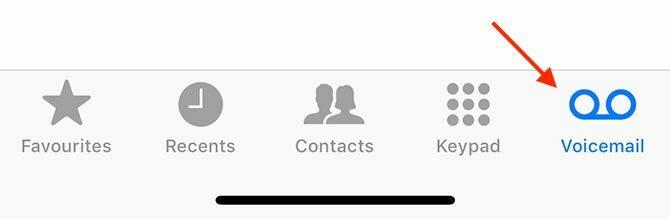
Kui näete ainult a Helistage kõneposti variant, halb õnn. Võite seda meetodit ikkagi proovida, kuid teie salvestus jääb teie operaatori kõneposti postkasti kinni. Peate leidma veel ühe viisi selle välispidiseks salvestamiseks, kasutades näiteks kõlaritelefoni meetodit, mida arutasime eespool.
Selle meetodi kasutamiseks jätkake järgmiselt.
- Helistage oma kontaktisikule ja andke neile teada, et soovite kõne salvestada. Paluge neil hetkeks joont hoida.
- Koputage oma iPhone'is nuppu Lisa kõne nuppu kolmepoolse vestluse alustamiseks.
- Helistage oma telefoninumbril. Kui hästi läheb, peaksite minema otse oma kõneposti postkasti.
- Oodake, kuni kõneposti tervitus lõpeb, seejärel koputage Ühenda kõned konverentsi alustamiseks.
Teie vestlus peaks olema salvestatud sõnumina, mille saate oma kõneposti postkastist alla laadida. Kui näete jaotises jaotist individuaalseid kõneposti sõnumeid Telefon Rakenduse abil saate turvakõne alla laadida.
Minu odav Austraalia operaator ei lubanud mul salvestada kolmepoolset kõneposti trikki kasutades ega ka mingit võimalust sõnumit alla laadida. Teie läbisõit võib erineda, kuid kui see töötab, on see tasuta diktofon - seega on seda väärt meelde jätta!
Milline iPhone'i kõnede salvestamise meetod teie jaoks sobib?
Kaks kõige usaldusväärsemat viisi oma iPhone'is telefonikõne salvestamiseks on valjuhääldimeetodi kasutamine või kõne maksmise eest kolmanda osapoole teenuse eest tasumine. Mõlemal juhul peate alati veenduma, et teatate teisele poolele, et salvestate neid, et jääda seaduse paremale küljele.
Valmis õppima kõnede suunamine iPhone'is ja Androidis Kuidas kasutada kõnede suunamist iPhone'is ja AndroidisKas soovite häälestamise oma nutitelefonis seadistada? Siit saate teada, kuidas seda käepärast funktsiooni kasutada ja tõrkeotsingut kasutada Androidi ja iOS-i korral. Loe rohkem järgmine? Oleme ka kaetud kuidas oma iPhone'i ekraani salvestada Kuidas oma iPhone'i ekraani salvestadaSiit saate teada, kuidas iPhone'is ekraanil salvestada, kasutades sisseehitatud ekraanisalvestusriista, aga ka mõnda suurepärast kolmanda osapoole rakendust. Loe rohkem .
Tim on vabakutseline kirjanik, kes elab Austraalias Melbournes. Teda saab jälgida Twitteris.